inkscapeでビットマップのトレースをしてみる

こんにちは!
dynaです!
今回は、インクスケープで写真や下書きした画像を取り込み、パスに変換する
「ビットマップのトレース」について調べていきたいと思います。
ビットマップのトレースって??
インポートした写真や画像を、パスに変換してくれる機能。
画像をインポートする
画像をインポートします。
ファイル ⇒ インポート ⇒ でインポートしたい画像ファイルを選択します。

ファイルを選択すると、下記の項目が出てきます。
下記の項目で読み込みます。
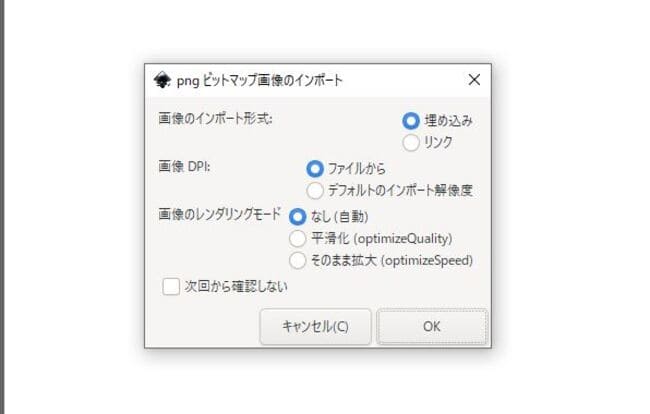
水の画像が読み込めました!

ビットマップのトレース
次に、画像をパスに変換したいので、
「ビットマップのトレース」を実行します。
上部メニューのパス ⇒ ビットマップのトレースを選択します。
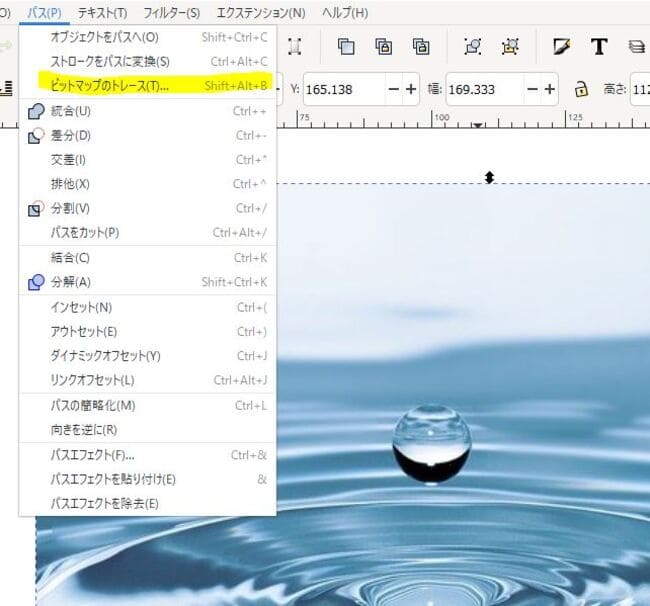
下図のようなダイアログが開きます。
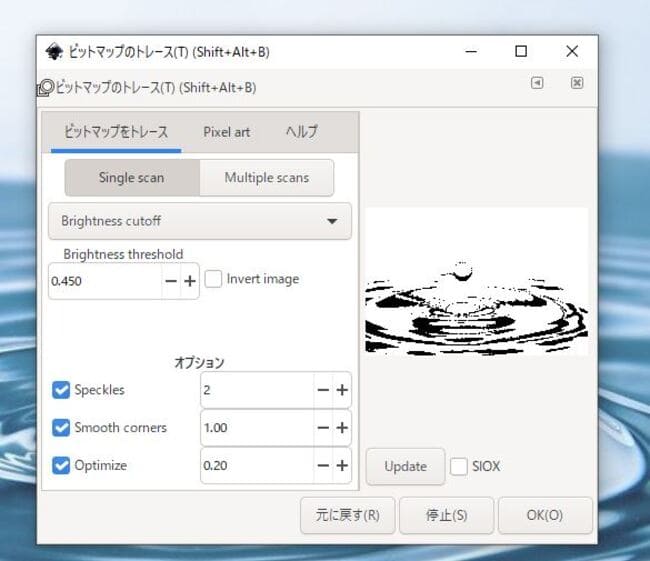
ここの内容ですが、
| SIngle scan | 単一スキャン、白黒の2階調で表現する |
| Multiple scan | 多重スキャンのため、濃淡の表現ができる |
| Brightness Cutoff(フィルター) | ピクセルの赤、青、および緑 (またはグレーのシェード) の合計を黒あるいは白とみなす指標として使用している |
| Edge Detection(フィルター) | 類似するコントラストの平衡線を素早く検出する手段 |
| color quantization(フィルター) | 明るさやコントラストの平衡線の代わりに、明るさやコントラストが同じであっても色が変わる境界を検出する |
ということらしいです。
試しにプレビューで見て見ます。
プレビュー結果はダイアログボックスの右側、スキャン結果はその下の画像になります。
single + Brightness Cutoff
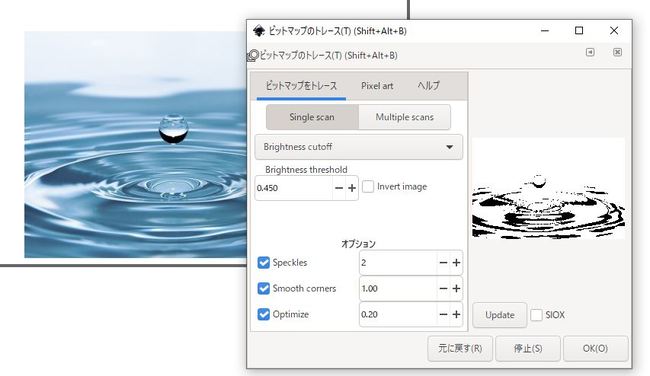
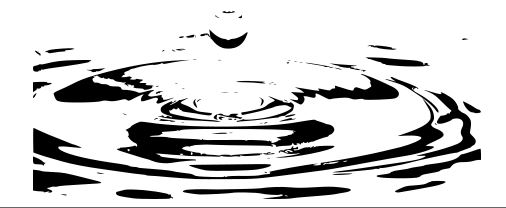
かっこいい~! 白黒で表現されてる!!
single + Edge Detection
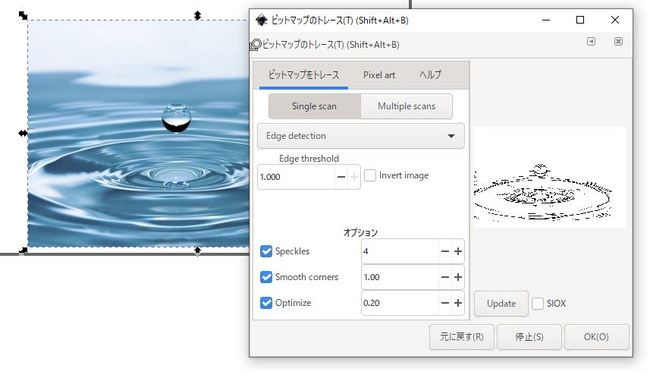
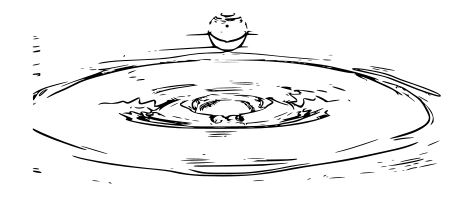
線画にしたみたい!!
single + color quantization
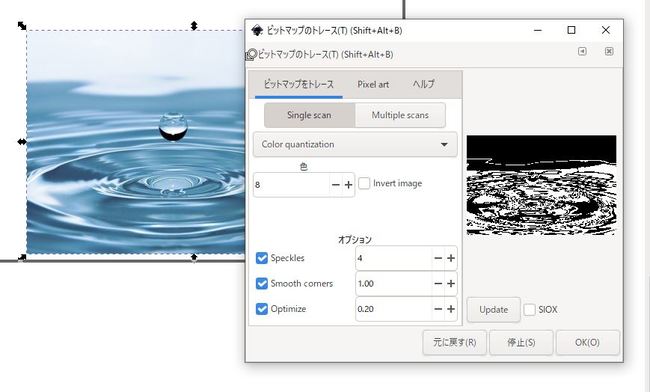
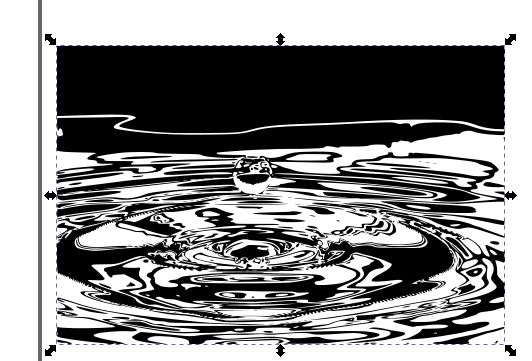
single + Autotrace
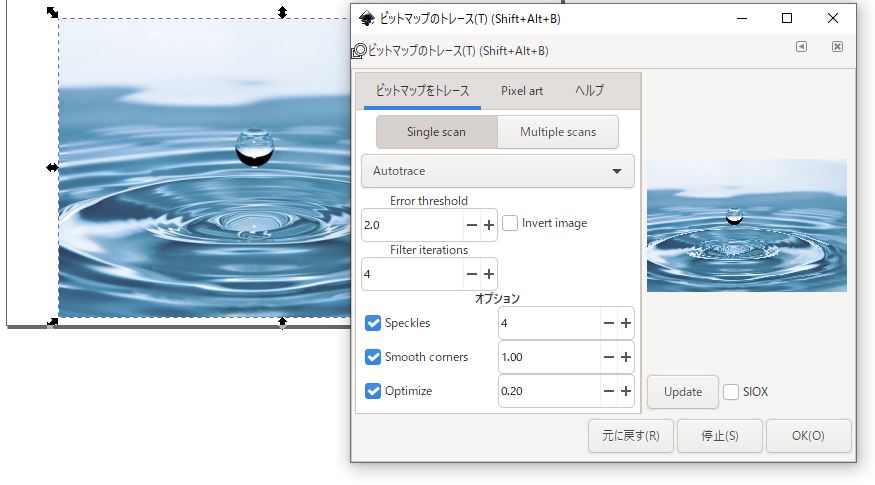
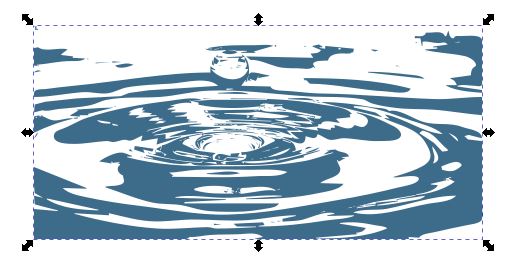
single + Centerline tracing
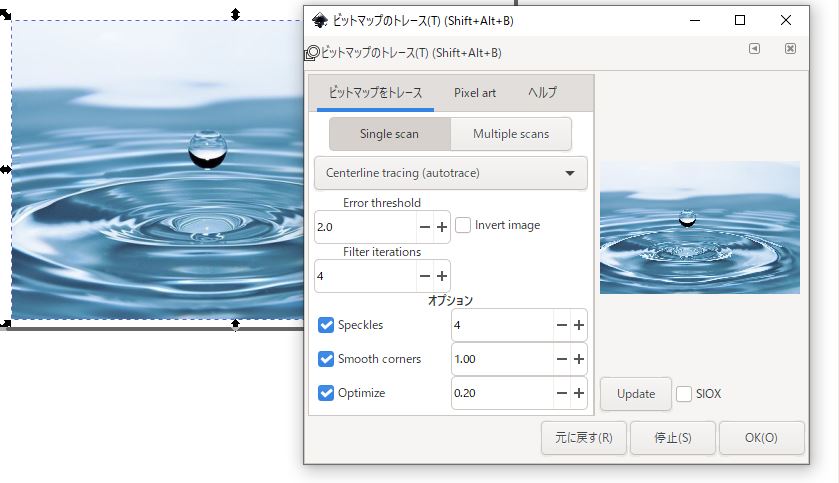
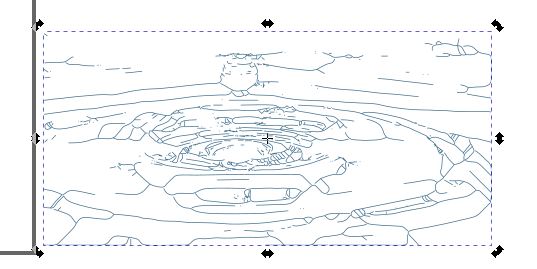
画像からこんなに描きだせるなんて、すごい・・・・!!!
Multiple + Brightness Cutoff
今度は多重スキャンです。
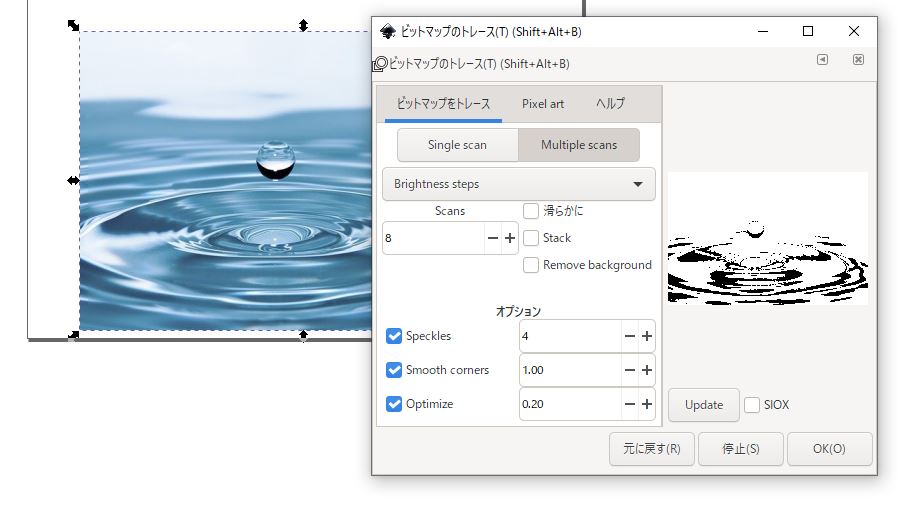
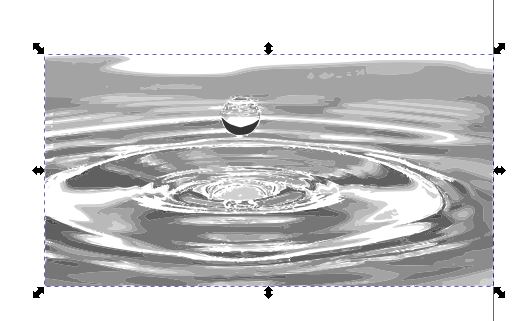
Multiple + 色
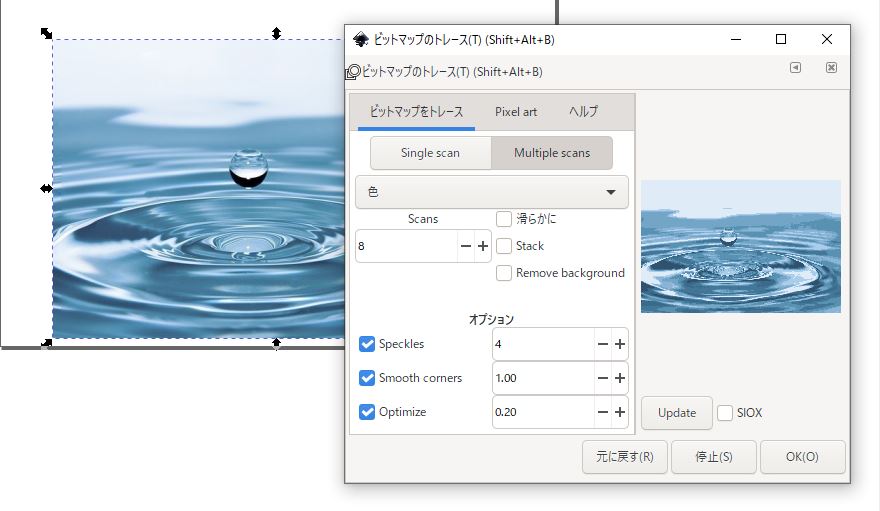
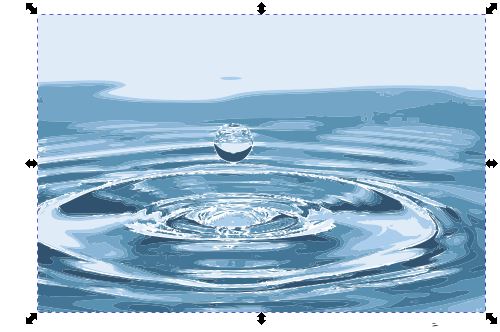
リアルな感じ!!
Multiple + Grays
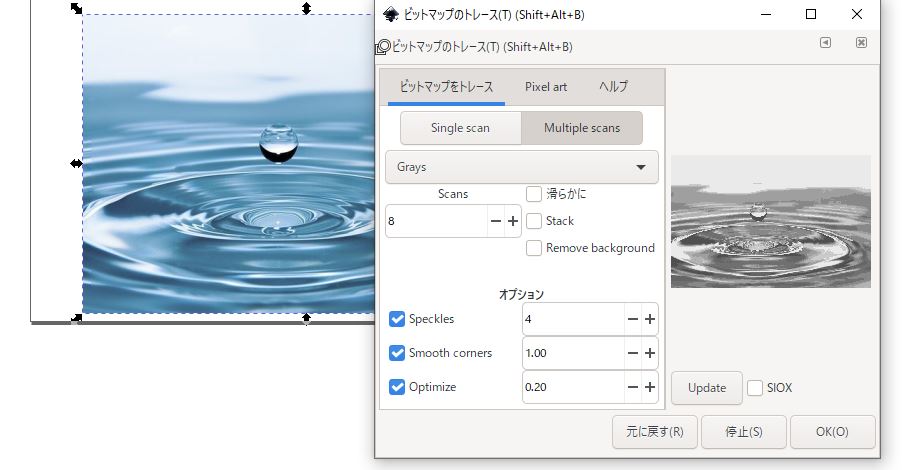
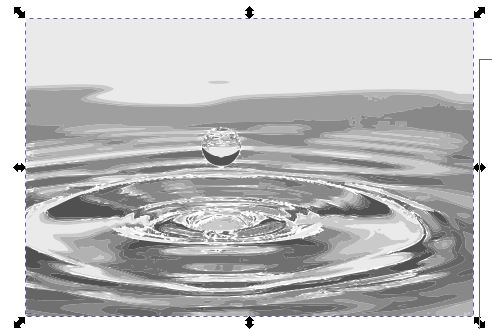
Multiple + Autotrace
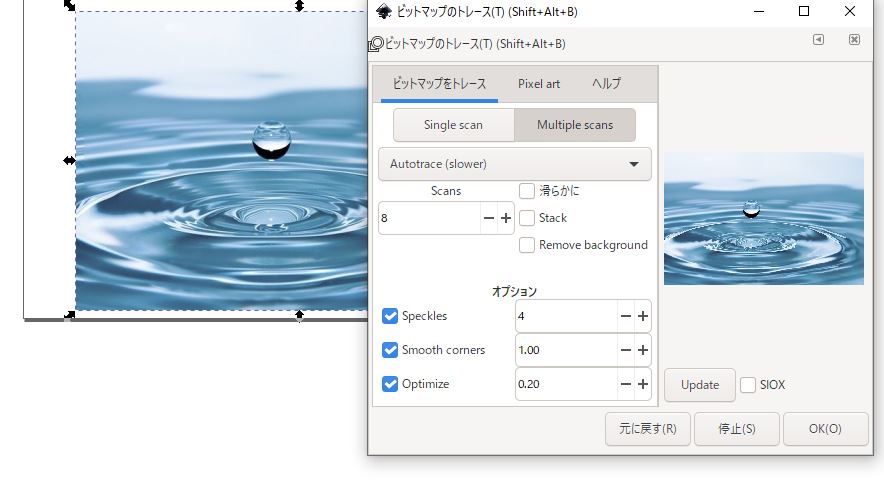
これは時間がかかりすぎて、結果が取れませんでした・・・( ;∀;)
Single scan と Multiple scan
使ってて気になったのが、 単一スキャンと多重スキャン。
多重スキャンは名前の通り、スキャンを重ねること。
スキャン結果のグループ化を解くとこんな感じになってました。
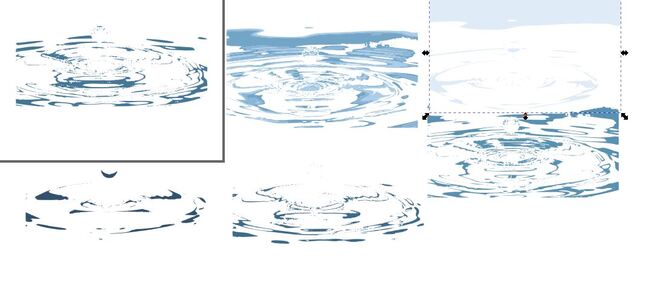
ちなみに単一は、スキャン1回でした。
まとめ
ビットマップのトレースを使いこなせると、写真やイラスト、ロゴなど使い勝手がすごくよくなるなーと思いました!!
インクスケープって楽しい・・・!!!
ここまで読んで下さりありがとうございます。
<あわせて読みたい>
\inkscape参考本/
リンク
<広告>















